蓝屏死机 (BSOD) 错误很难处理。 它会弹出并自动重新启动您的计算机,并显示停止图标一段时间。 令人烦恼的蓝屏死亡错误之一是“非分页区域中的页面错误”,它可能是由于几个潜在问题而引起的。
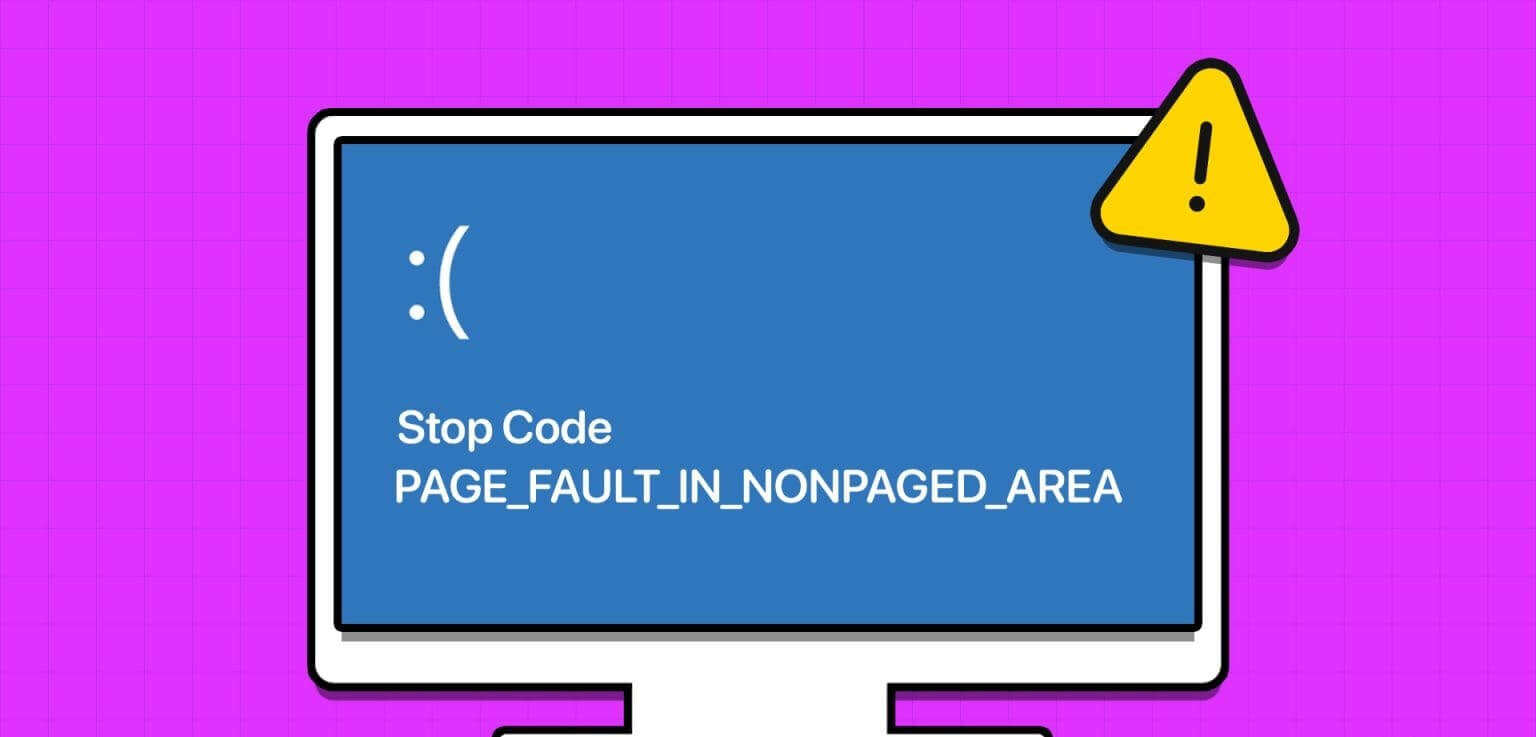
此蓝屏错误表明最近安装的驱动程序有问题,或者硬件有故障(RAM 或 硬盘),或者分页文件问题。 尝试以下 XNUMX 种方法来修复 Windows PC 上的蓝屏死机错误。
1.使用启动修复
您可以使用Windows恢复环境页面上的启动修复工具来修复 Windows 11 计算机的启动问题。 如果您在出现蓝屏死机错误后无法启动至锁定屏幕,您仍然可以访问 Windows 恢复环境页面。 操作方法如下:
步骤1: 按电源按钮启动计算机。 出现徽标后,按住 زرالطاقة 关闭计算机。 重复此过程 3-4 次,您的计算机将自动重新启动并启动 Windows 恢复环境页面。
步骤2: 点击 找出错误并解决它。
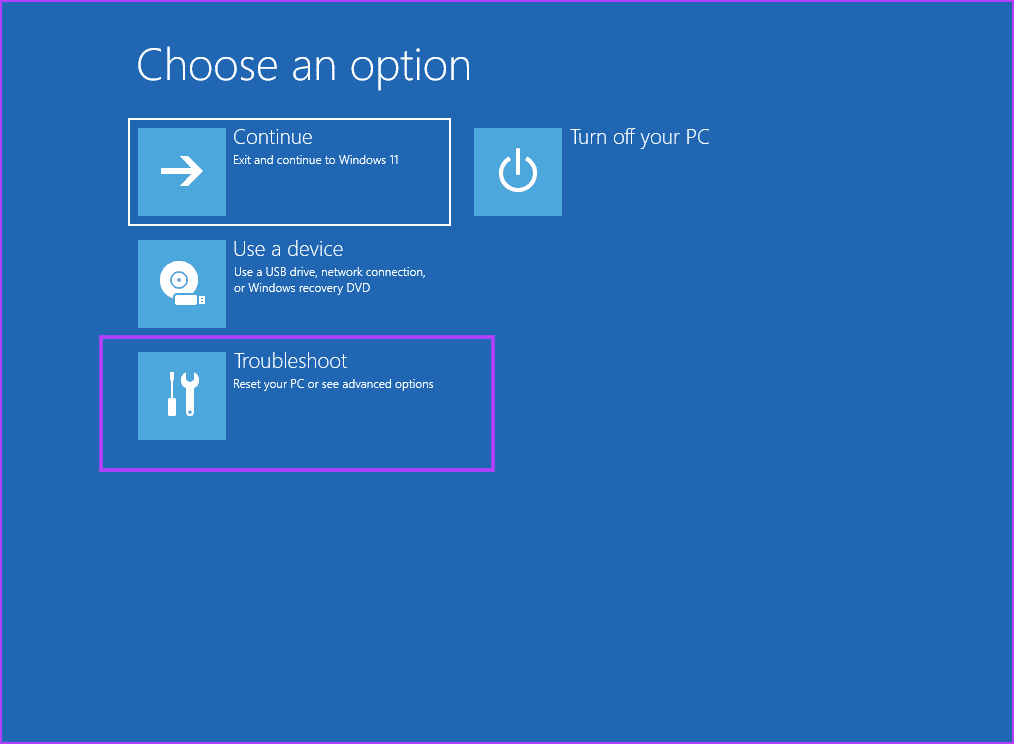
意见3: 点击方块 高级选项。
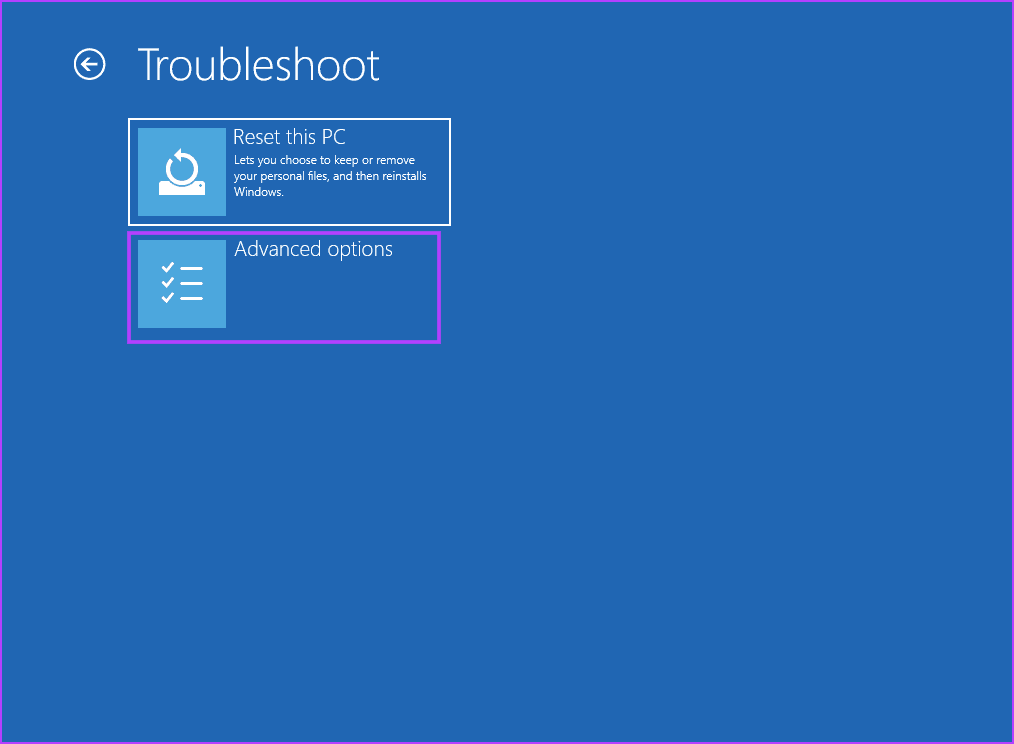
步骤4: 现在,单击一个选项 启动修复。
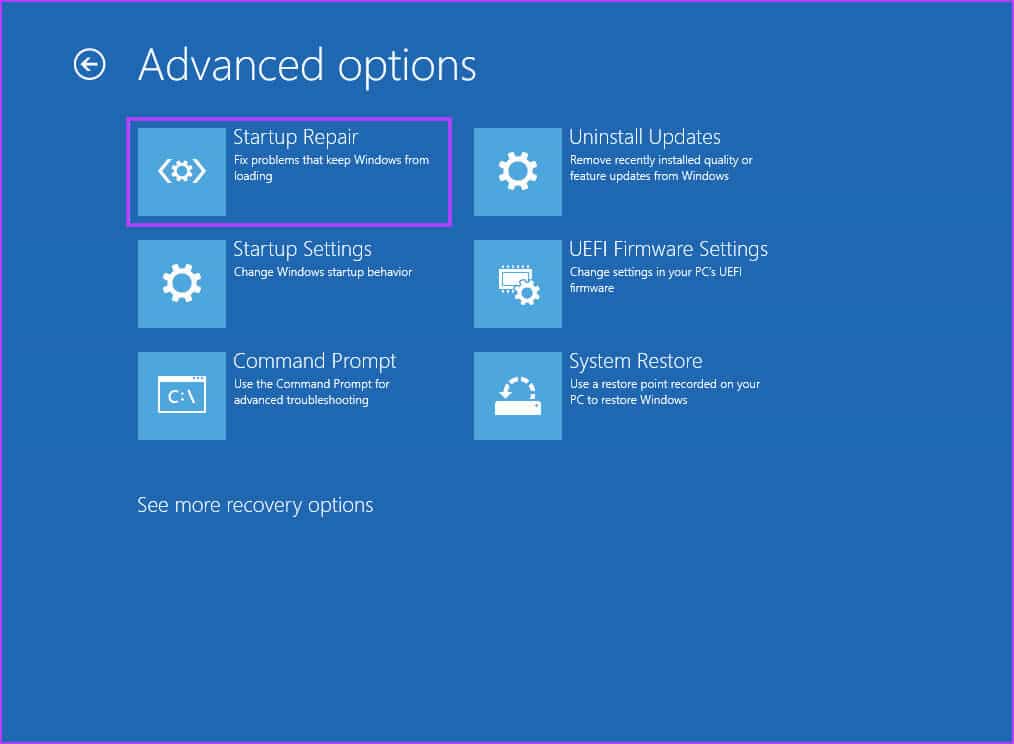
步骤5: 然后您的计算机将重新启动 尝试启动修复。
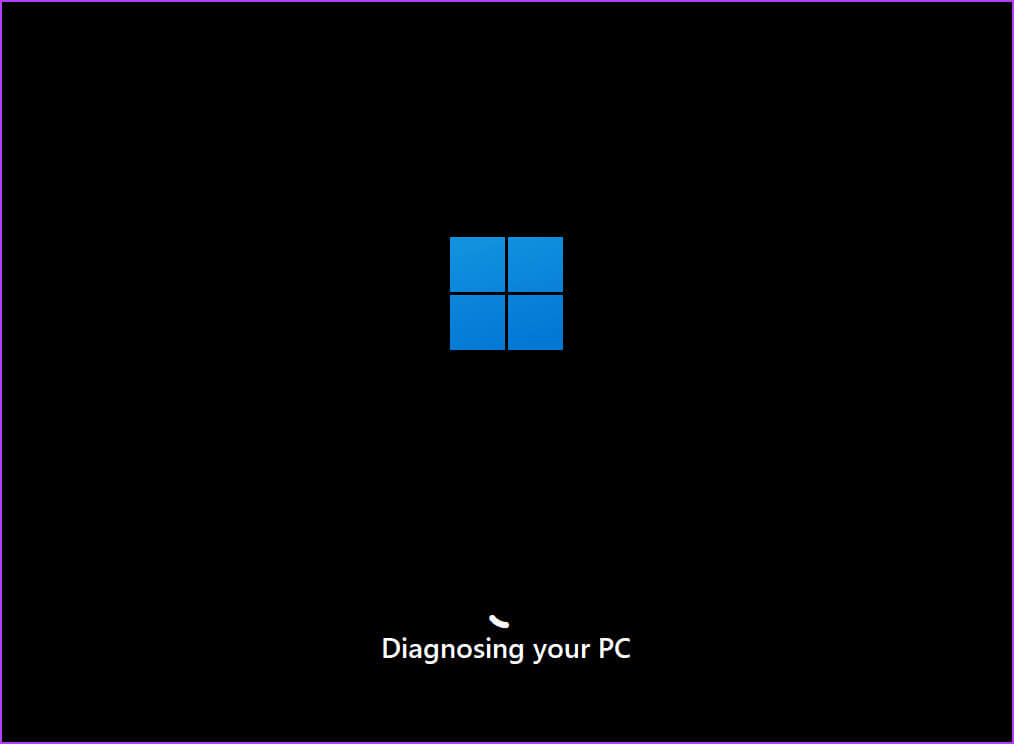
2.检查设备驱动程序
有故障的驱动程序还可能导致蓝屏死机并在计算机上产生停止代码:PAGE_FAULT_IN_NONPAGED_AREA。 如果您最近安装了 GPU 的新驱动程序 音频设备或任何其他组件,您必须回滚驱动程序。 操作方法如下:
步骤1: 点击 视窗键 打开菜单 开始。 类型 装置经理 在搜索框中,然后按 输入 لفتحإدارةالأجهزة。
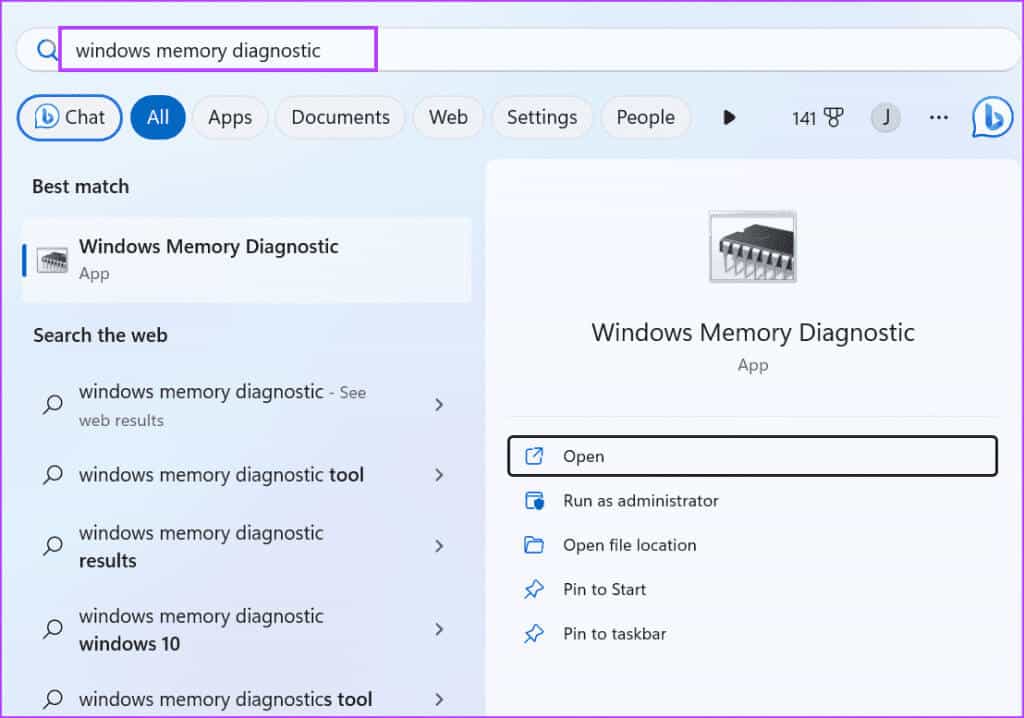
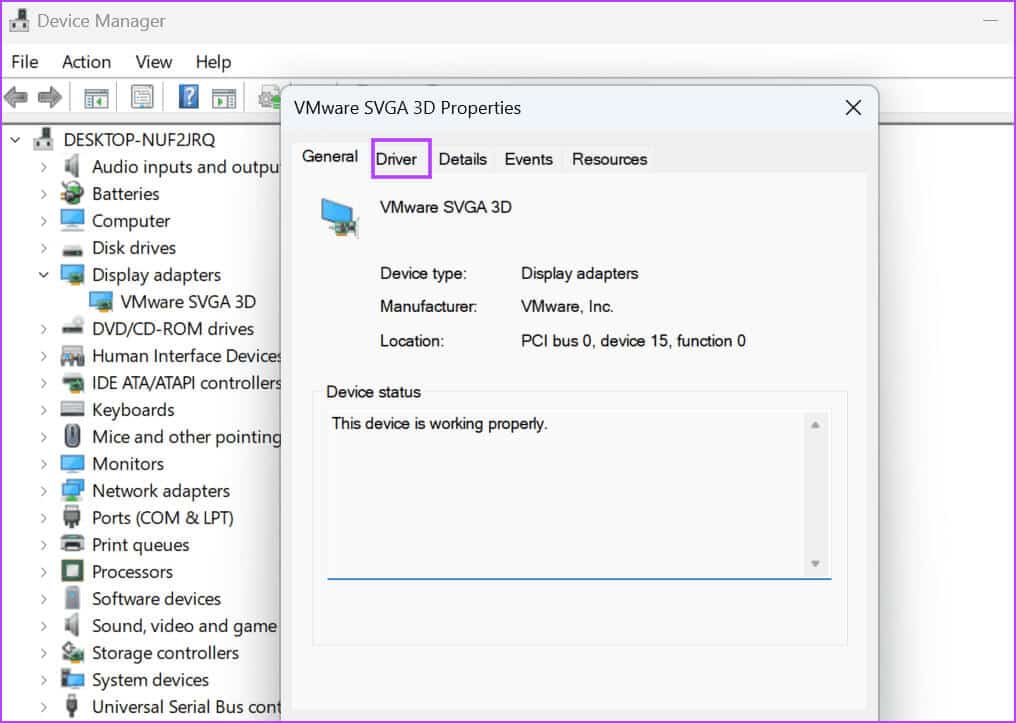
意见3: 点击 回滚驱动程序。
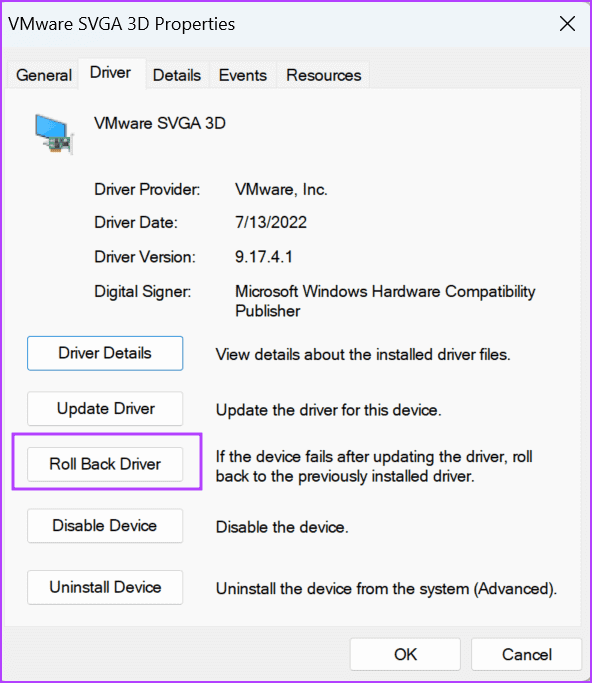
步骤4: 选择任意选项并单击按钮 نعم。
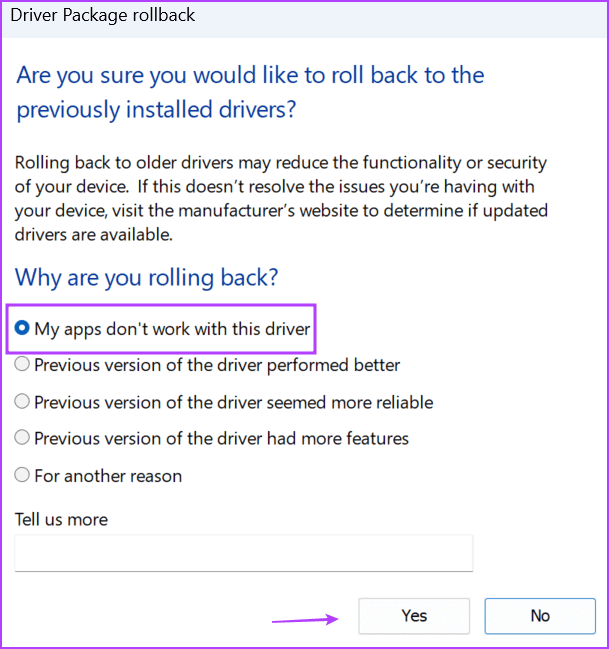
步骤5: 关闭设备管理器并重新启动计算机。
3. 使用 Windows 内存诊断工具
由于“非分页区域中的页面错误”错误可能是由 RAM 或硬盘驱动器 (HDD) 问题引起的,因此您应该检查 RAM 是否有错误(如果有)。 您可以使用 Windows 内存诊断工具 内置查找 RAM 问题。 操作方法如下:
步骤1: 点击 视窗键 呸呸 开始菜单. 我写的 Windows内存诊断 在搜索框中,然后按 输入 打开工具。
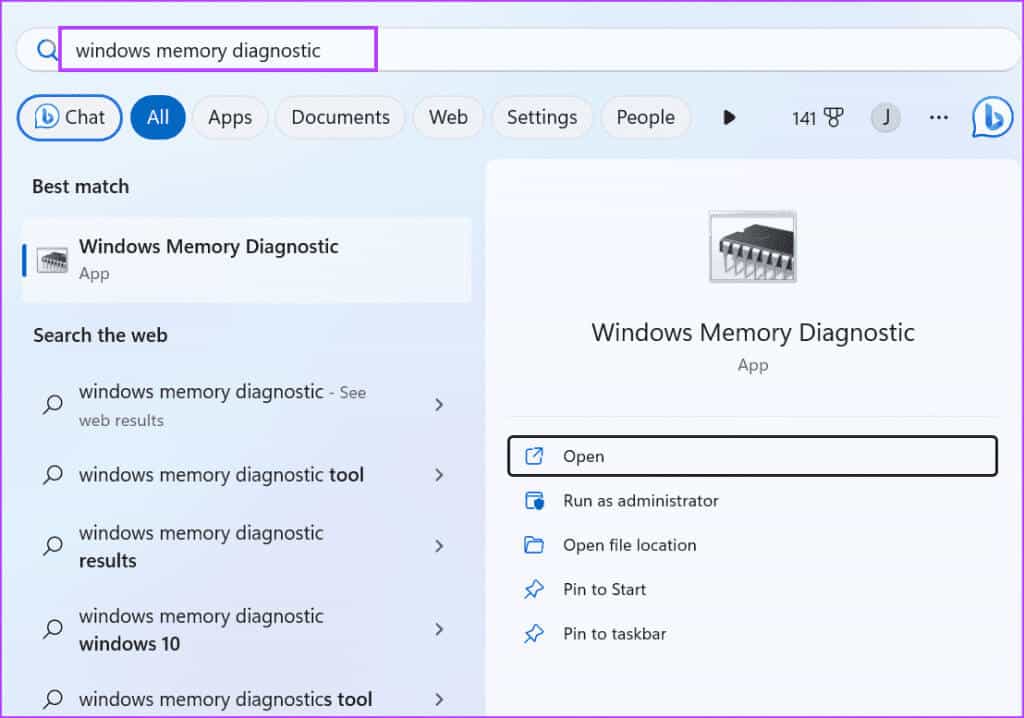
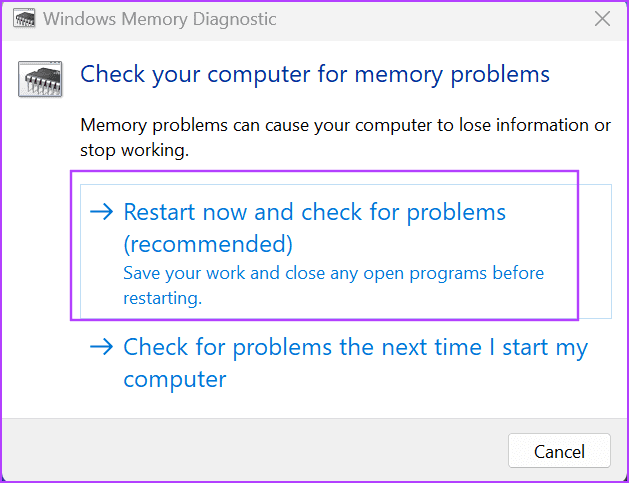
意见3: 您的计算机将重新启动并加载 Windows 内存诊断工具页面。 它将开始检查内存是否有错误。 之后,您的计算机将重新启动并引导至锁定屏幕。
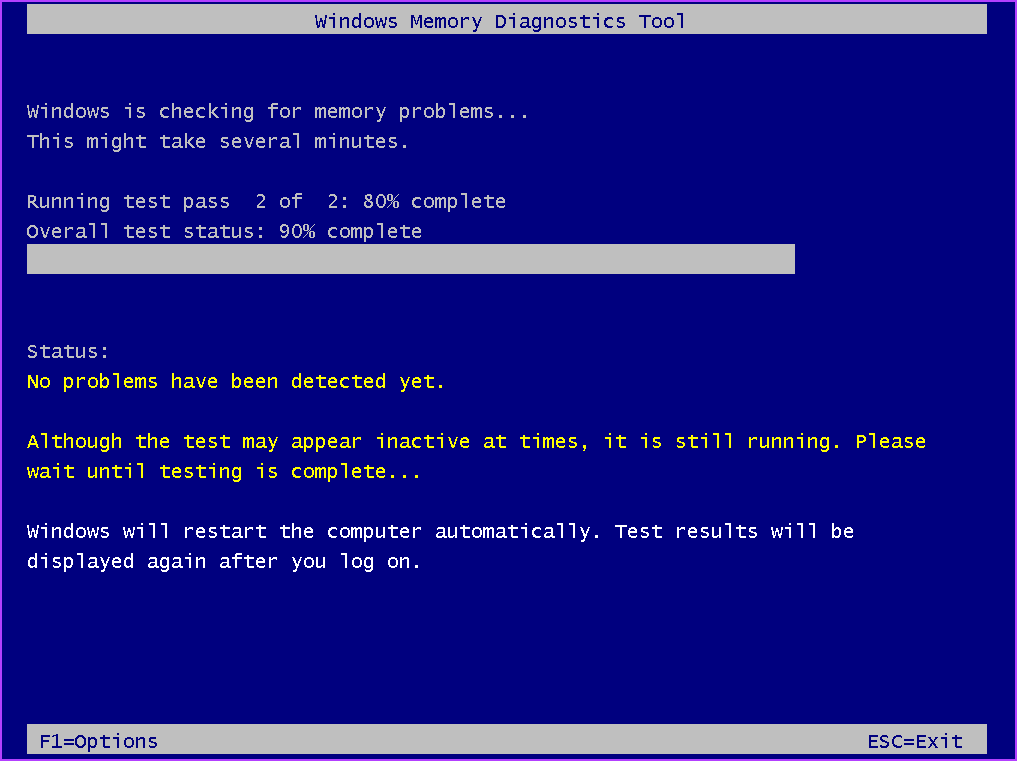
如果没有出现通知,您可以使用 事件查看器 检查Windows内存诊断工具日志文件。 就是这样:
步骤1: 点击 视窗键 打开“开始”菜单。 写 事件查看器 在搜索框中,然后按 输入。
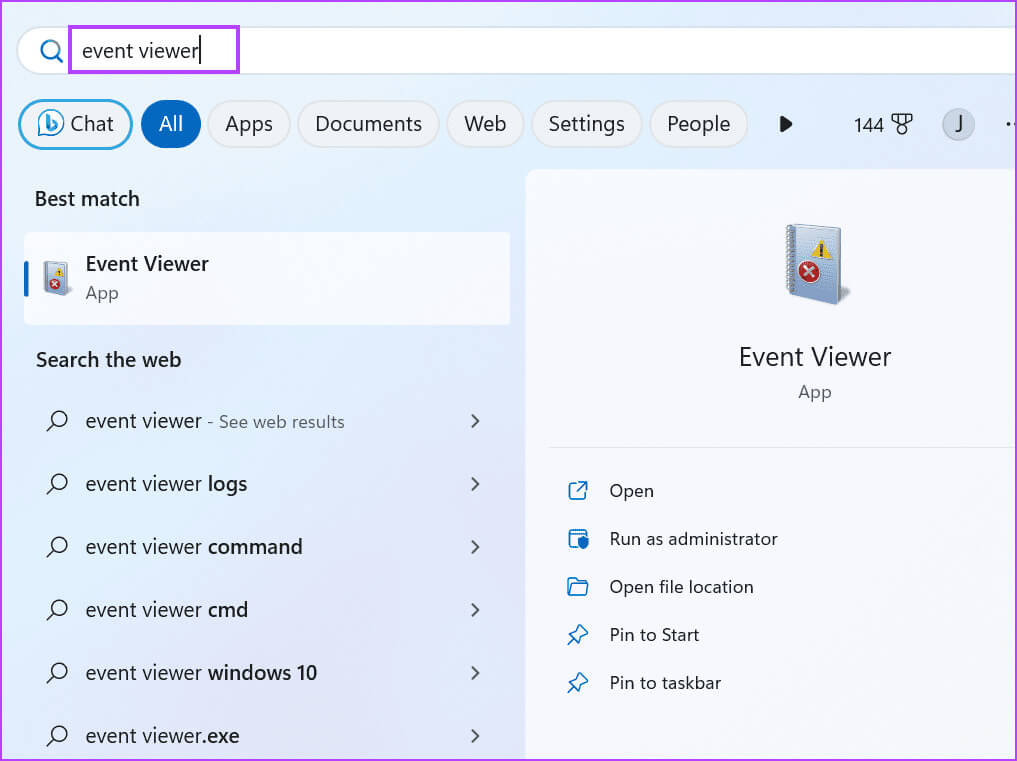
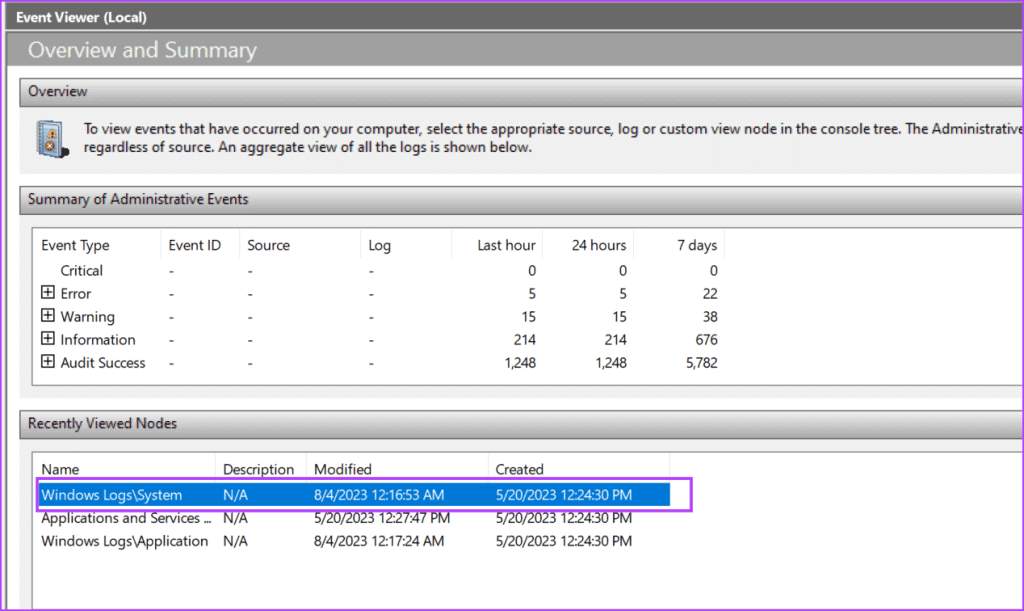
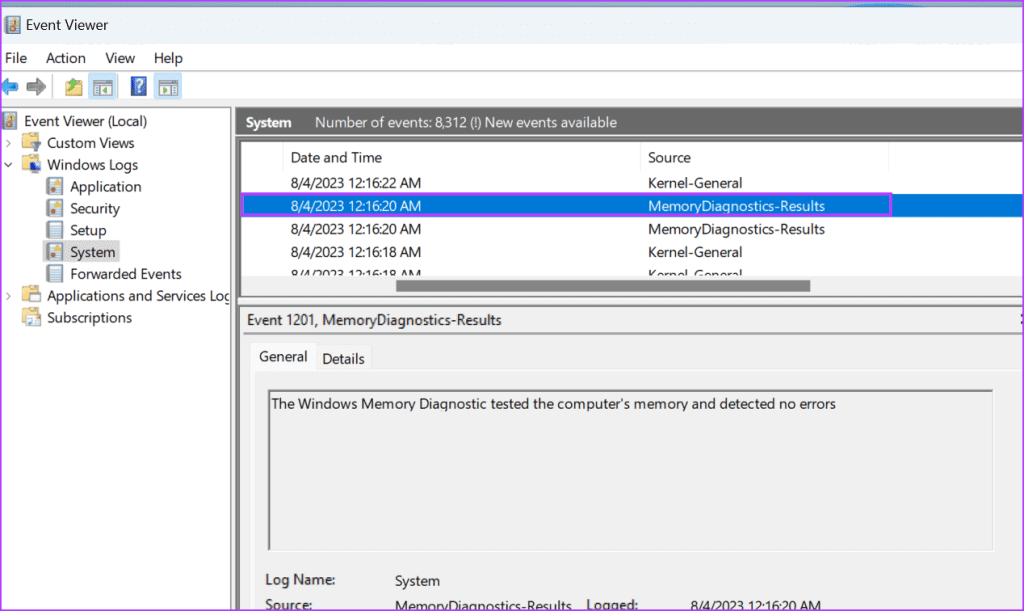
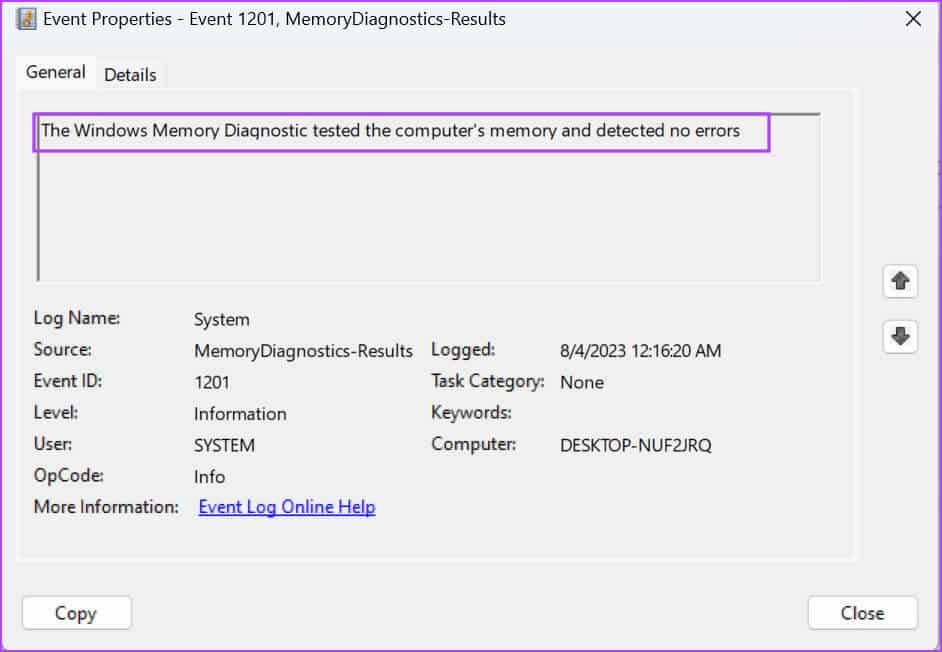
4. 执行 CHKDSK 检查
检查 RAM 是否有错误后,还应该使用“检查磁盘”实用程序检查硬盘。 它将查找磁盘中的错误并尝试修复坏扇区和其他错误。 以下是运行 CHKDSK 扫描的方法:
步骤1: 按 Windows 键打开菜单 开始。 类型 CMD 在搜索框中,单击“以管理员身份运行”选项。
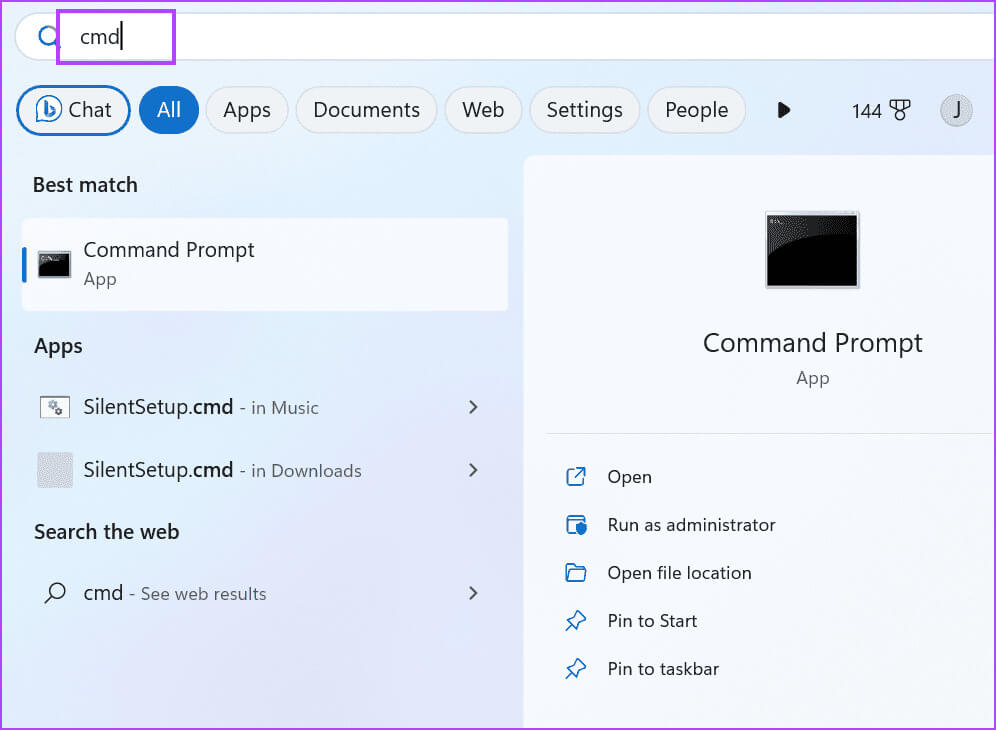
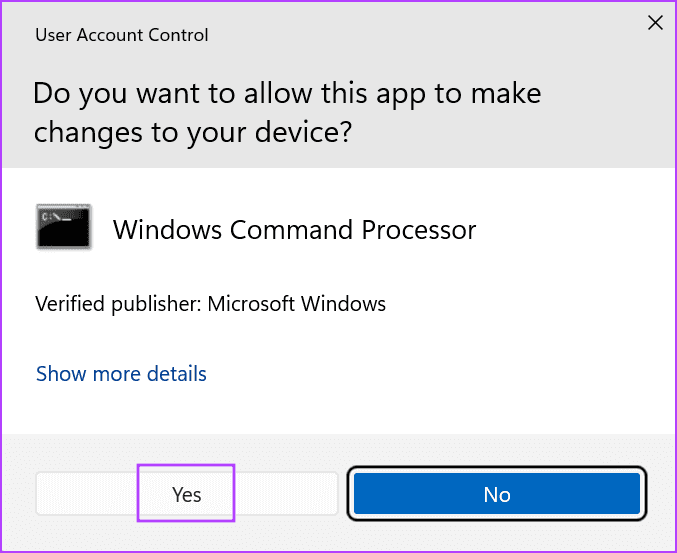
意见3: 输入以下命令并按 输入:
chkdsk /r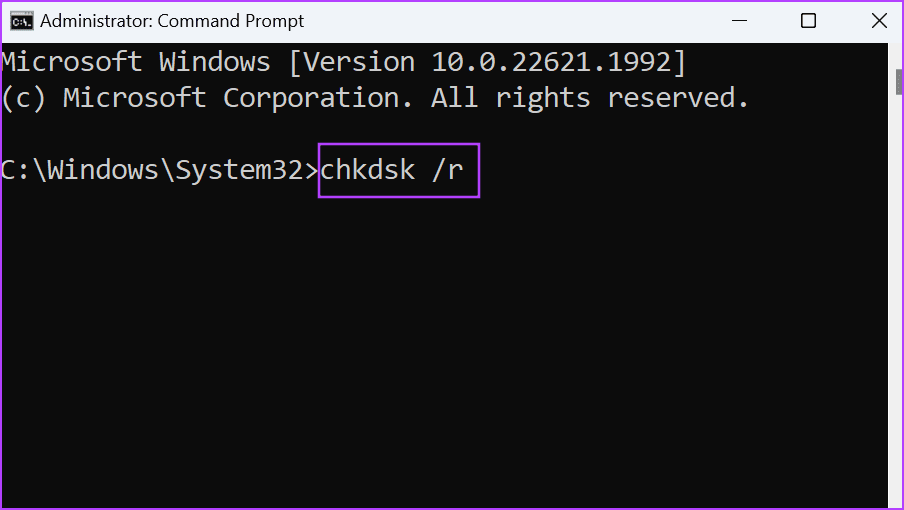
步骤4: 您将看到一条消息 “驱动器无法锁定”。 输入 y 并按 输入。
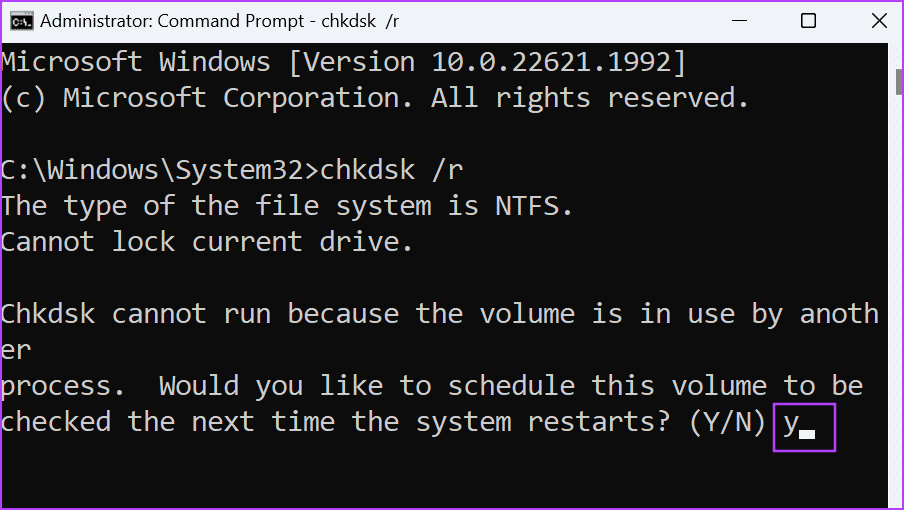
步骤5: 关闭命令提示符窗口。
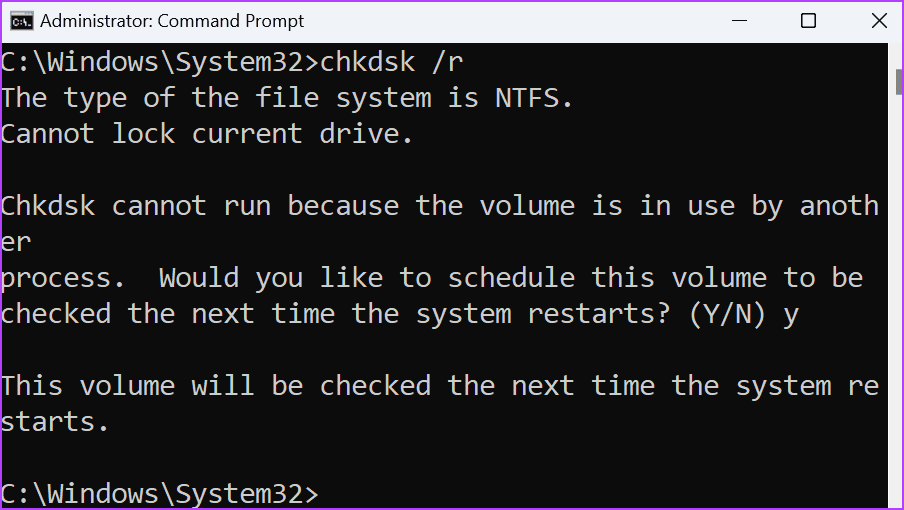
意见6: أعدتشغيلجهازالكمبيوترالخاصبك。
检查磁盘实用程序将开始检查并修复硬盘驱动器的问题。
5. 运行硬件故障排除程序
Windows 操作系统具有多个内置故障排除工具,用于诊断和修复硬件和软件组件的问题。 重复以下步骤以使用硬件故障排除程序:
步骤1: 点击 视窗键 呸呸 开始菜单。 类型 PowerShell的 在搜索栏中,然后点按 Ctrl + Shift + Enter 同时使用键盘快捷键。
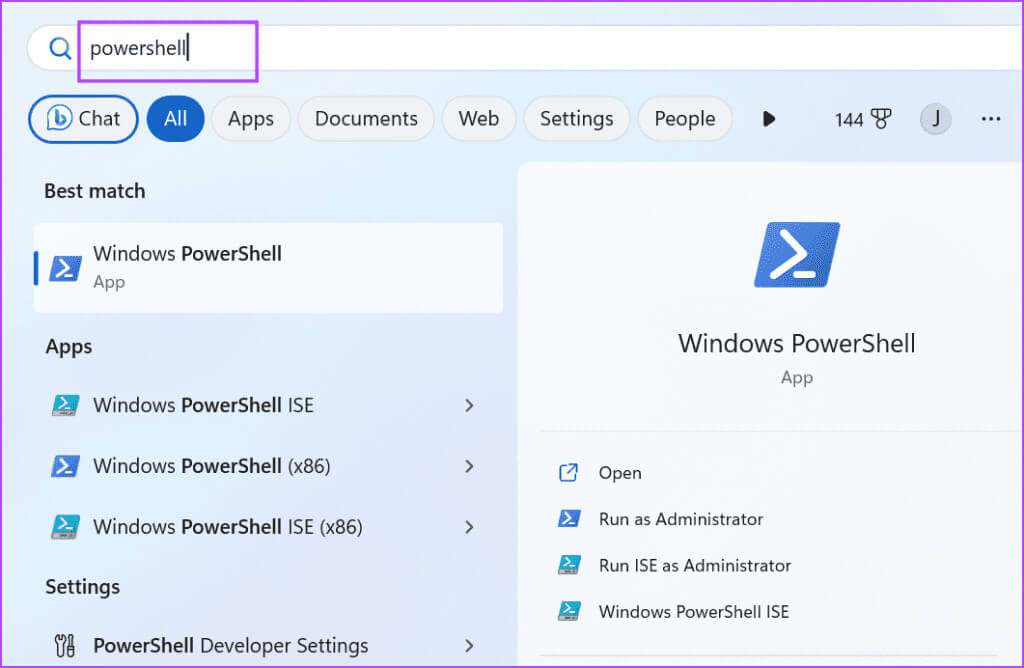
步骤2: 将打开“用户帐户控制”窗口。 单击按钮 “是的” 使用管理员权限打开 PowerShell。
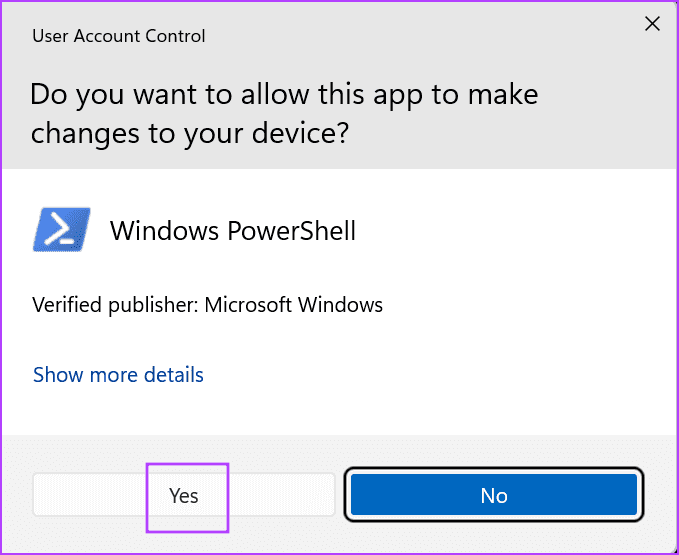
意见3: 输入以下命令并按 输入:
msdt.exe -id DeviceDiagnostic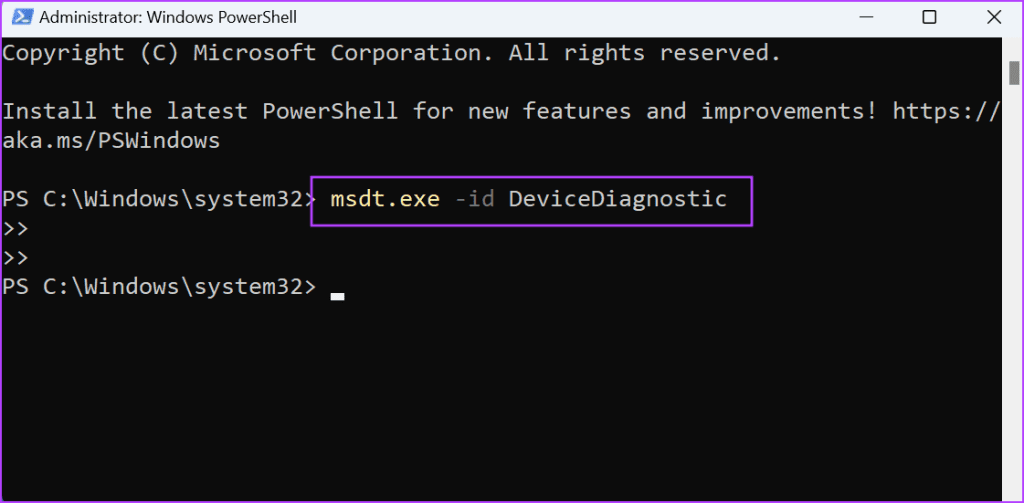
步骤4: 硬件疑难解答程序将打开。 单击按钮 下一个。
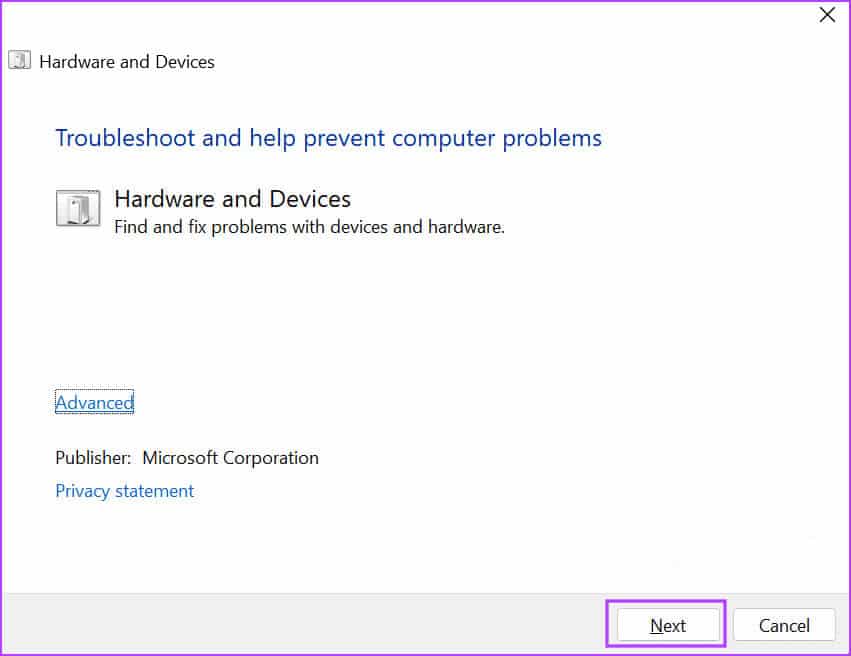
步骤5: 等待疑难解答程序诊断并修复问题。 然后,关闭一个窗口 疑难解答。
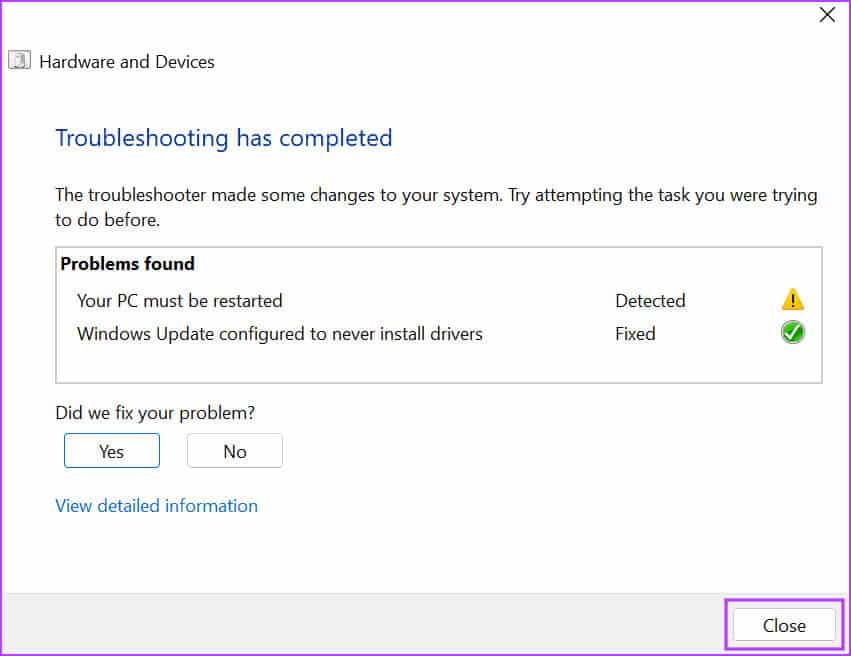
意见6: أعدتشغيلجهازالكمبيوترالخاصبك。
6. 更新 BIOS
如果您已经很长时间没有更新 BIOS,则应该在计算机上下载并安装最新的 BIOS 版本更新。 您必须手动访问 PC 制造商的网站并下载最新版本的 BIOS 更新。
一些电脑制造商收费 驱动程序管理实用程序 检查并下载最新更新。 之后,您必须运行安装文件或将 BIOS 放在 USB 驱动器上,然后将其安装到您的计算机上。
7.修改分页文件设置
如果更新 BIOS 后“非分页区域页面错误”蓝屏错误仍未消失,您可以尝试修改计算机上的分页文件设置。 操作方法如下:
步骤1: 点击 键盘快捷键 Windows + R 打开对话框 “就业”。 输入以下文本并点击 输入 要打开“高级系统属性”窗口:
%windir%\system32\SystemPropertiesPerformance.exe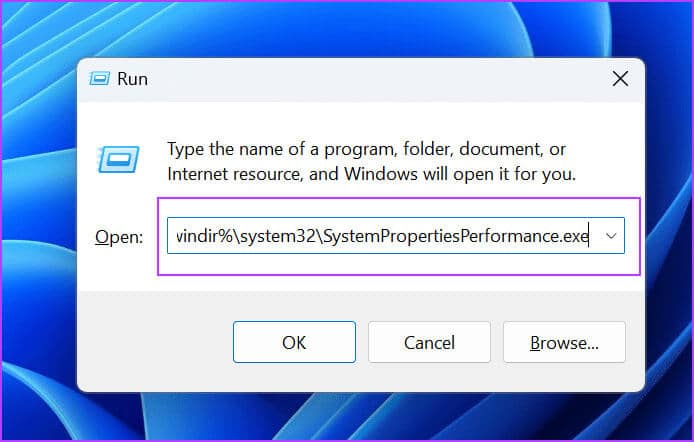
步骤2: 切换到标签 خياراتمتقدمة.
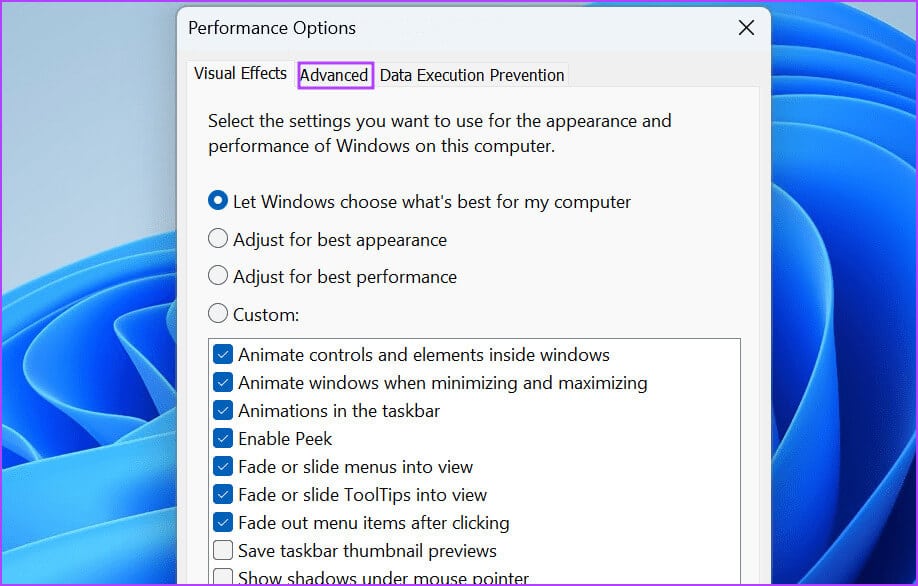
意见3: 点击按钮 改变 在虚拟内存部分下。
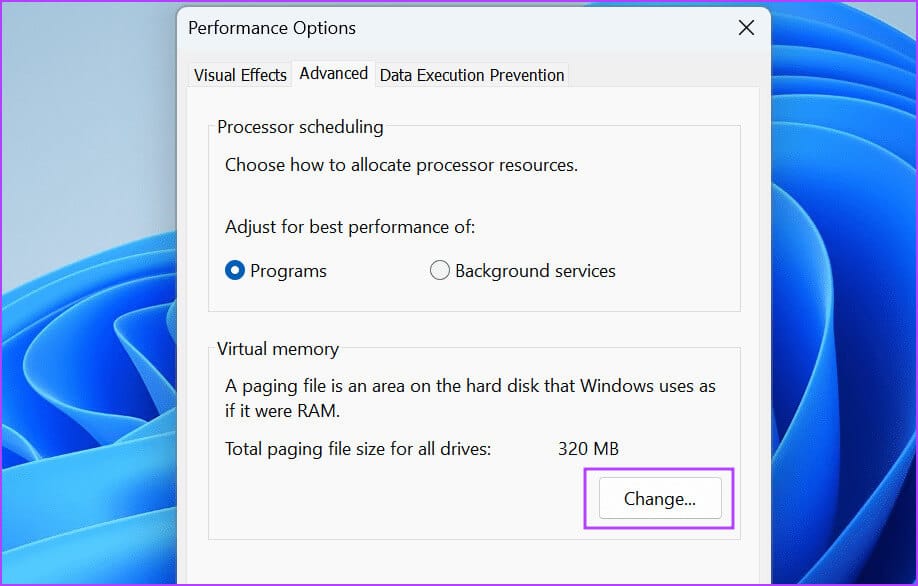
步骤4: قمبإلغاءتحديدخانةالاختيار 自动调整所有驱动器的页面文件大小。 单击“确定”。
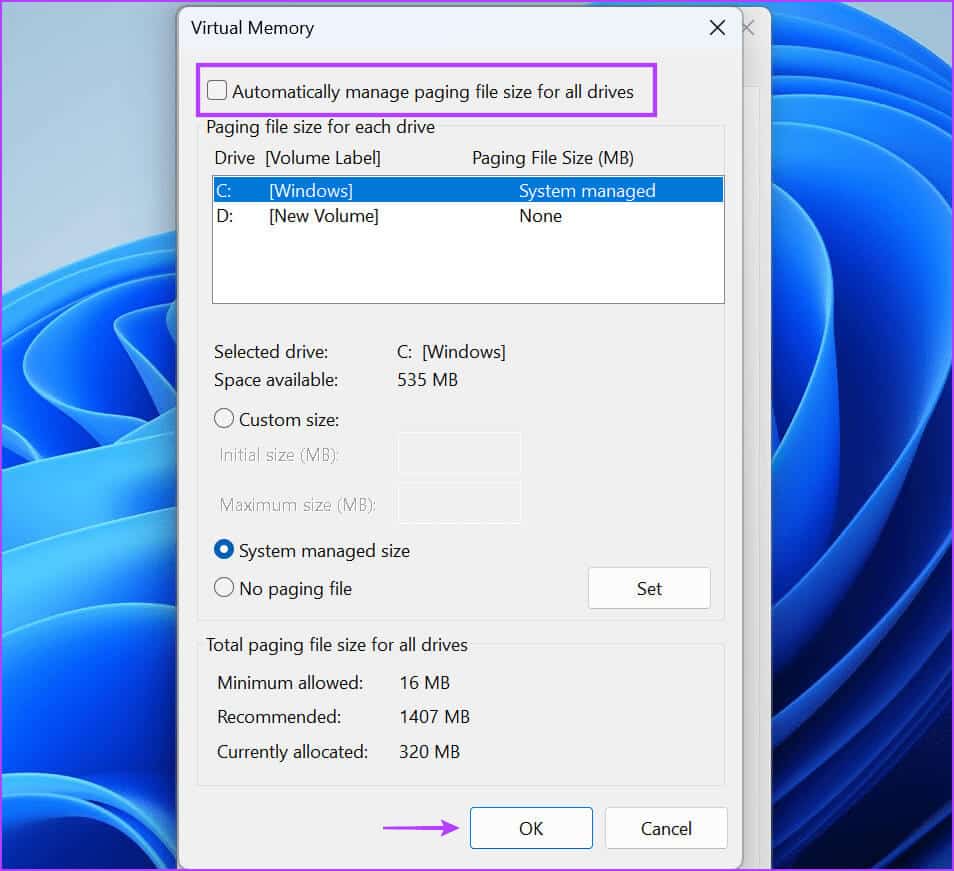
步骤5: 关闭窗口 性能选项。
修复烦人的蓝屏死机错误
以下是修复 Windows 10 和 11 中“非分页区域页面错误”错误的 XNUMX 种方法。 使用 “启动修复”,检查 RAM 和硬盘驱动器是否有错误,并检查是否缺少设备驱动程序。 最后,更新BIOS并修改页面文件设置来解决问题。









